Фильтры контактов
Если база контактов большая, то делить её на группы вручную трудоемко. Автоматизируйте эту задачу с помощью фильтров сегментации - инструмента, который динамически добавляет контакты в группы.
Как работают фильтры
У каждого фильтра есть условия и целевая группа. Когда вы добавляете новые контакты в базу или редактируете данные контактов, происходит автоматическая проверка, соответствуют ли данные контакта условиям фильтра. Если да, то контакт добавляется в целевую группу.
Фильтры работают с базой контактов постоянно, в автоматическом режиме. Если вы загрузите новые контакты в базу, все работающие фильтры будут применены к ним.
Как посмотреть, какие фильтры сейчас работают
- Зайдите в Контактную книгу.
- Нажмите кнопку Настройки. В открывшемся меню выберите Фильтры сегментации контактов.

- Откроется диалоговое окно Фильтры сегментации, в котором будет перечень работающих фильтров.
В этом же окне вы можете создать, отредактировать или удалить фильтр.
Как создать новый фильтр
- Нажмите кнопку Настройки.
- В открывшемся меню выберите Фильтры сегментации контактов.
- Нажмите Создать фильтр.
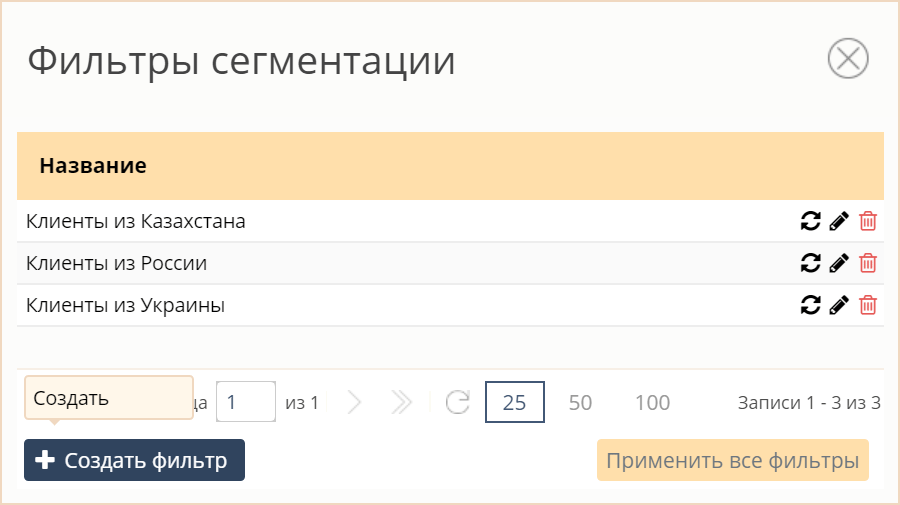
- В новом окне введите название фильтра, добавьте условия фильтрации и укажите, в какую группу добавлять контакты.
- Нажмите Сохранить.
- Новый фильтр появится в списке фильтров сегментации. Чтобы он заработал, нажмите кнопку Применить фильтр напротив его
названия.
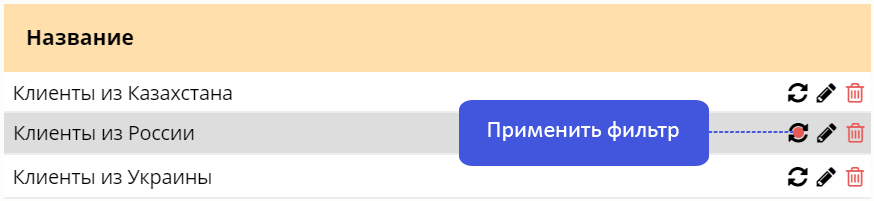
Теперь все контакты, подходящие под условия фильтрации, система будет автоматически добавлять в указанную целевую группу.
Пример применения фильтров
Из всей клиентской базы необходимо выбрать номера телефонов женщин, чтобы сделать рассылку с поздравлением на 8 марта.
- Создаем новый фильтр, как описано выше (Контактная книга - Настройки - Фильтры сегментации контактов - Создать новый фильтр).
- Задаем параметры фильтра
- название - Клиентки
- условия фильтра: пол > равно > женский
- добавлять в группы - Поздравить с 8 марта
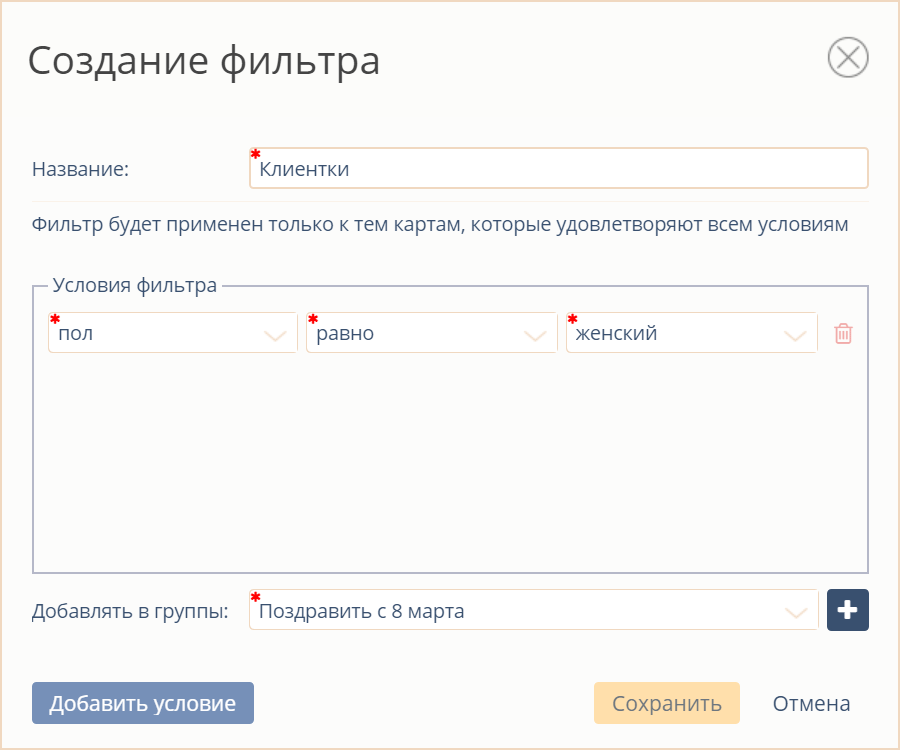
- Сохраняем фильтр и нажимаем Применить фильтр.
Теперь у нас есть группа, состоящая только клиенток, чтобы делать по ней рассылку.
Кроме того, новые контакты, попадающие в базу, теперь будут проверяться - соответствуют ли условиям фильтра. Если да, то они тоже будут добавлены в группу Поздравить с 8 марта.